Kategori: Design og tilpasning•Lesetid: 4 min lesing
Hvordan endre merkevarebygging i Carousel Maker
Fullstendig trinn-for-trinn guide for å endre merkevarebygging i Carousel Maker, inkludert å legge til logoer, tilpasse personlige og bedriftsdetaljer, og sikre merkekonsistens på tvers av karusellene dine.
karusell merkevarebygginglogo tilpasningbedrifts merkevarebyggingpersonlig merkevarebyggingsosiale medier merkevarebyggingprofesjonelle karusellermerkekonsistens
Sist oppdatert: 25.8.2025
Hvordan endre merkevarebygging 🎨
Trinn 1: Få tilgang til merkevarebyggingsinnstillinger 🔧
- Åpne karusell-editoren
- Se etter Merkevarebyggingsinnstillinger-panelet i venstre sidefelt
- Panelet viser et bryter-ikon og "Merkevarebyggingsinnstillinger"-tekst
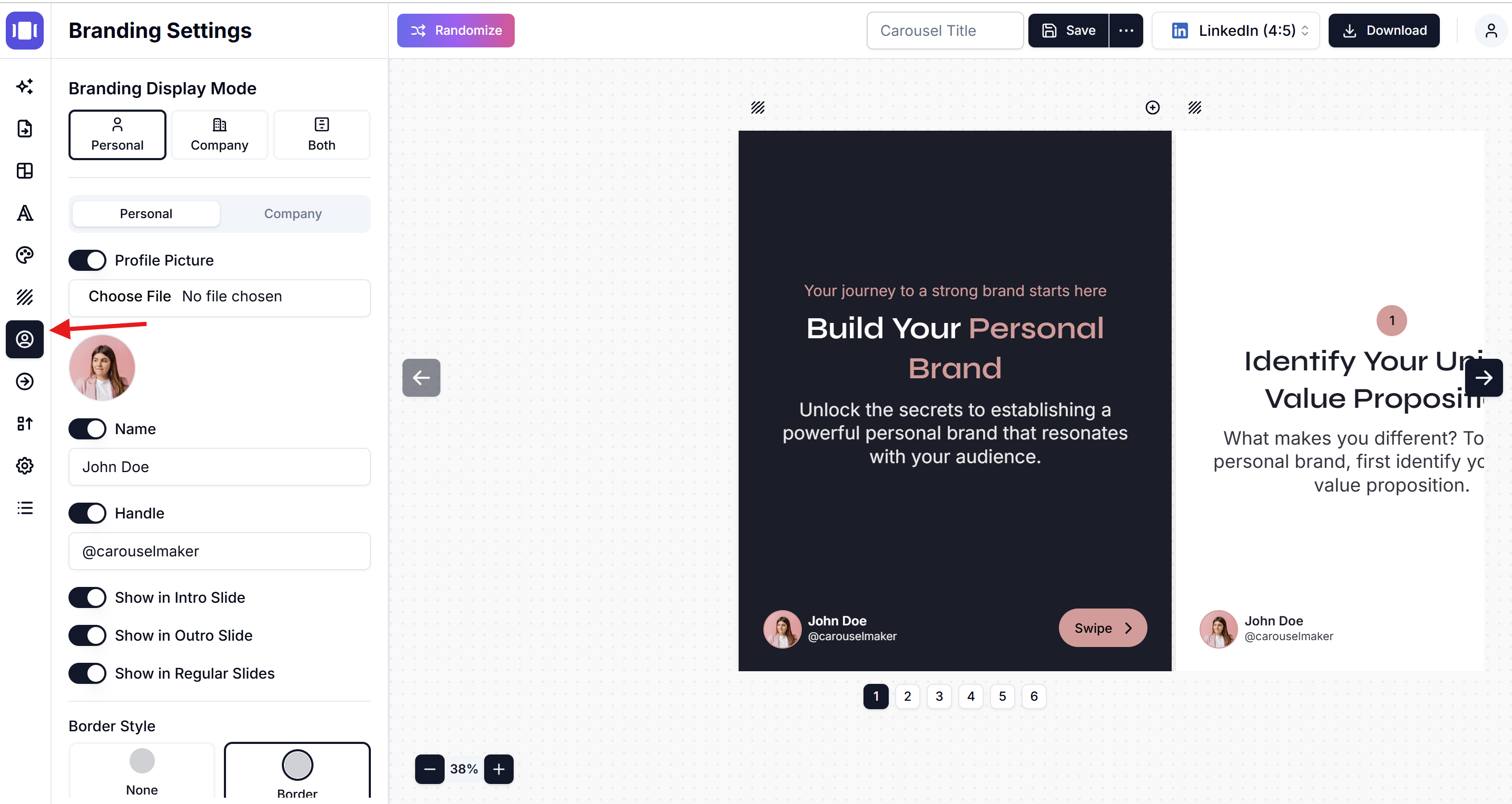
Trinn 2: Velg merkevarebyggings-visningsmodus 🎯
Velg en av tre alternativer:
- Personlig 👤: Viser profilen din og personlige detaljer
- Bedrift 🏢: Viser bedriftslogo og forretningsinformasjon
- Begge 👥: Viser både personlig og bedrifts merkevarebygging
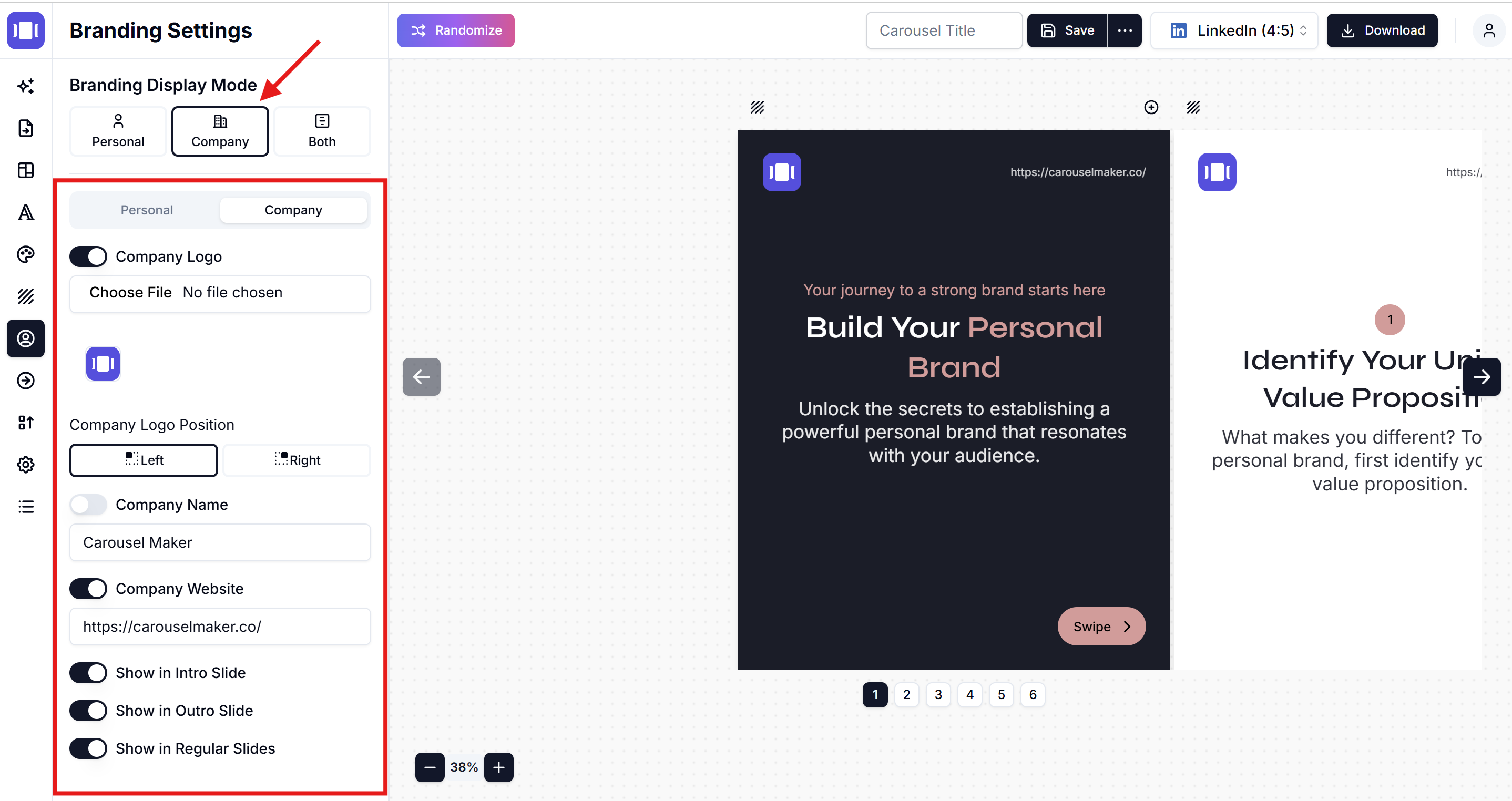
Trinn 3: Konfigurer personlig merkevarebygging 👤
Legg til profilbilde 📸
- Slå Profilbilde PÅ
- Klikk Velg fil
- Velg profilbildet ditt
- Bildet vil vises i forhåndsvisningen
Sett personlige detaljer ✏️
- Slå Navn PÅ
- Skriv inn navnet ditt i tekstfeltet
- Slå Handle PÅ
- Skriv inn sosiale medier-handlet ditt (f.eks. @brukernavn)
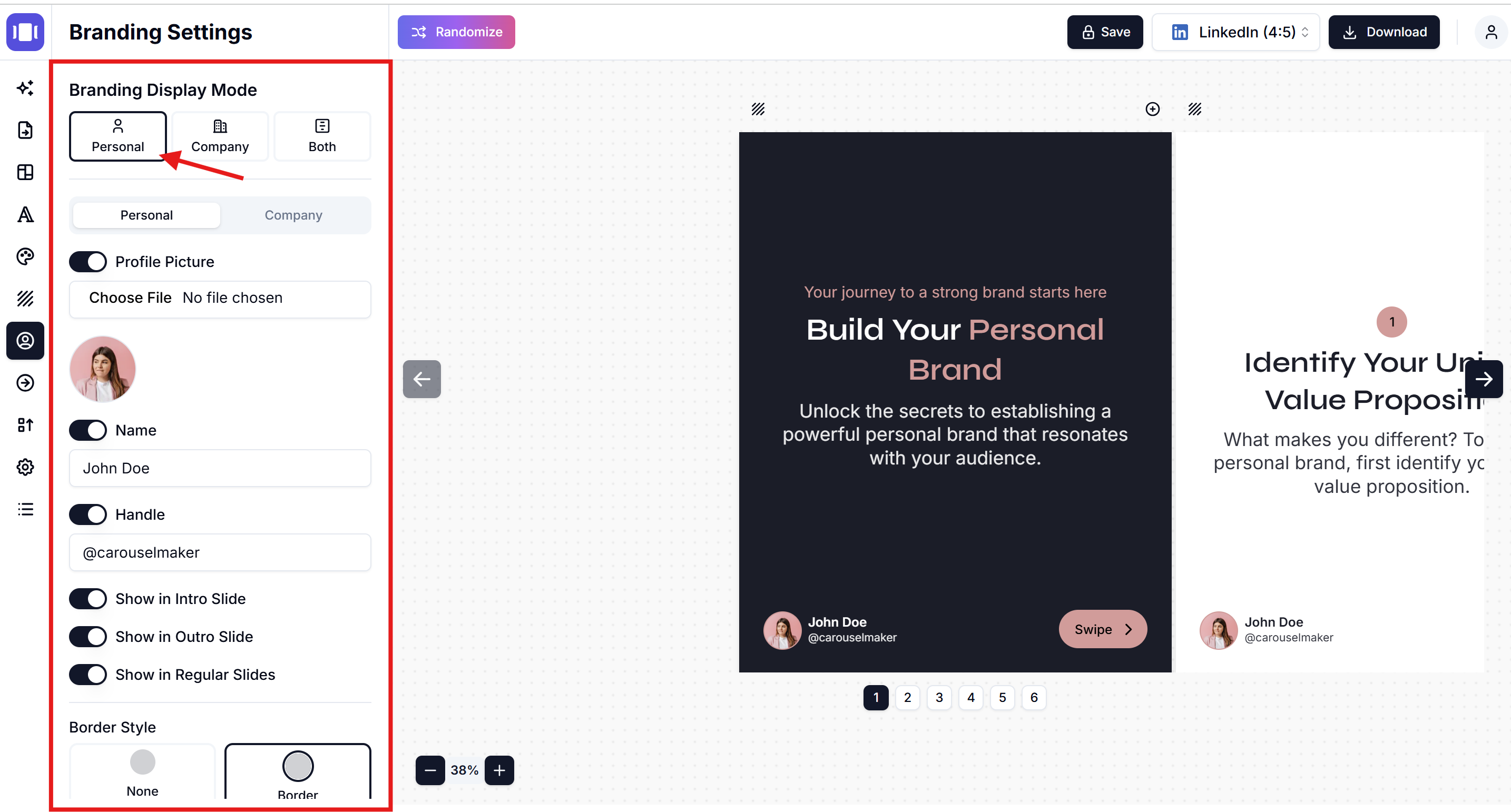
Velg hvor personlig merkevarebygging skal vises 📍
- Vis i intro-slide: Slå PÅ for å vise på første slide
- Vis i outro-slide: Slå PÅ for å vise på siste slide
- Vis i vanlige slides: Slå PÅ for å vise på innholds-slides
Trinn 4: Konfigurer bedrifts merkevarebygging 🏢
Legg til bedriftslogo 🎨
- Slå Bedriftslogo PÅ
- Klikk Velg fil
- Last opp bedriftslogoen din
- Velg logo-posisjon: Venstre eller Høyre
Sett bedriftsdetaljer 📝
- Slå Bedriftsnavn PÅ
- Skriv inn bedriftsnavnet ditt
- Slå Bedriftsnettsted PÅ
- Skriv inn nettsted-URL-en din (inkluder https://)
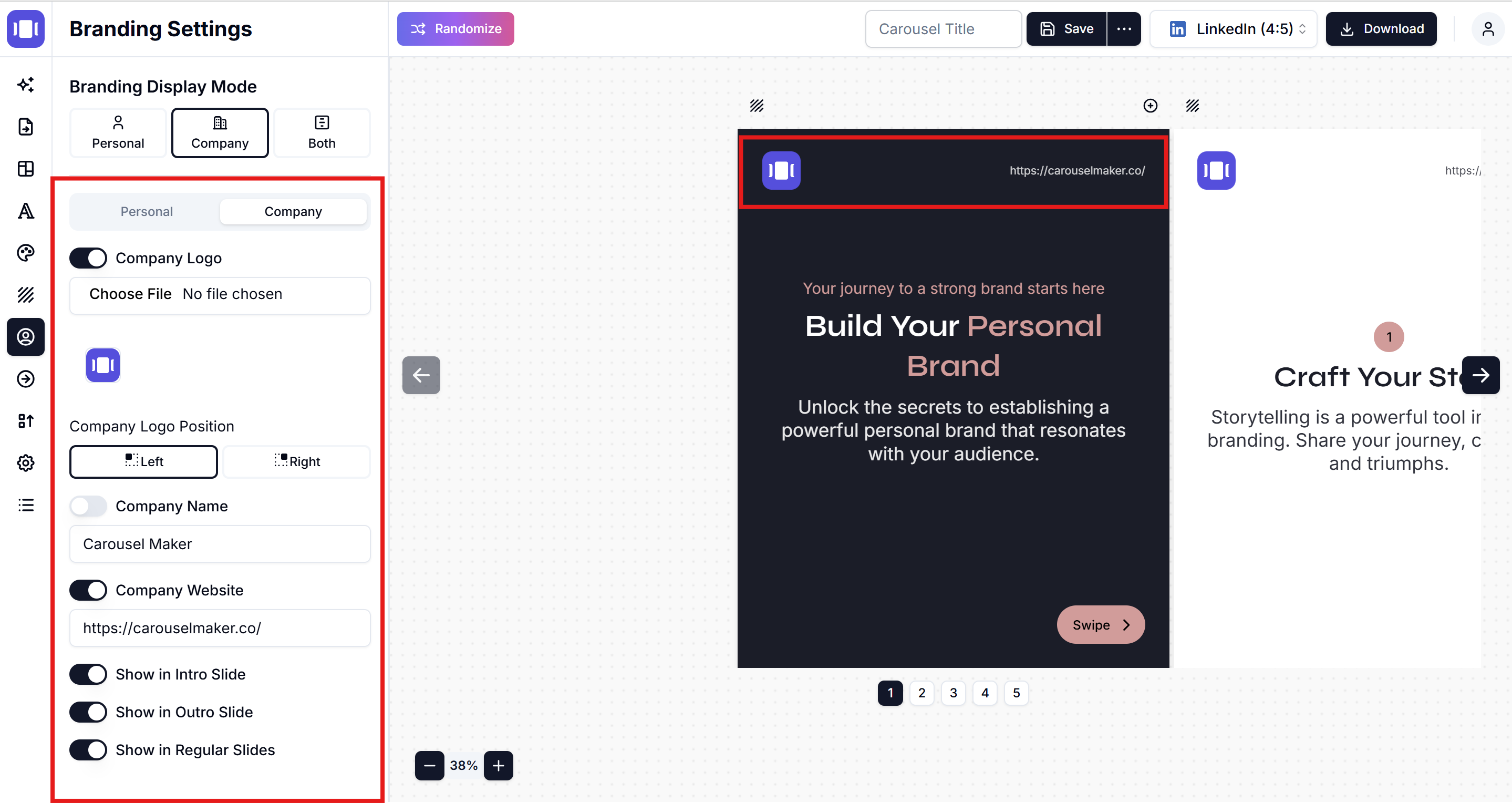
Velg hvor bedrifts merkevarebygging skal vises 📍
- Vis i intro-slide: Slå PÅ for første slide
- Vis i outro-slide: Slå PÅ for siste slide
- Vis i vanlige slides: Slå PÅ for innholds-slides
Trinn 5: Tilpass rammestil 🖼️
- Gå til Rammestil-seksjonen
- Velg mellom:
- Ingen: Ingen ramme rundt merkevarebyggingselementer
- Ramme: Legger til ramme rundt profil/bedriftsinfo
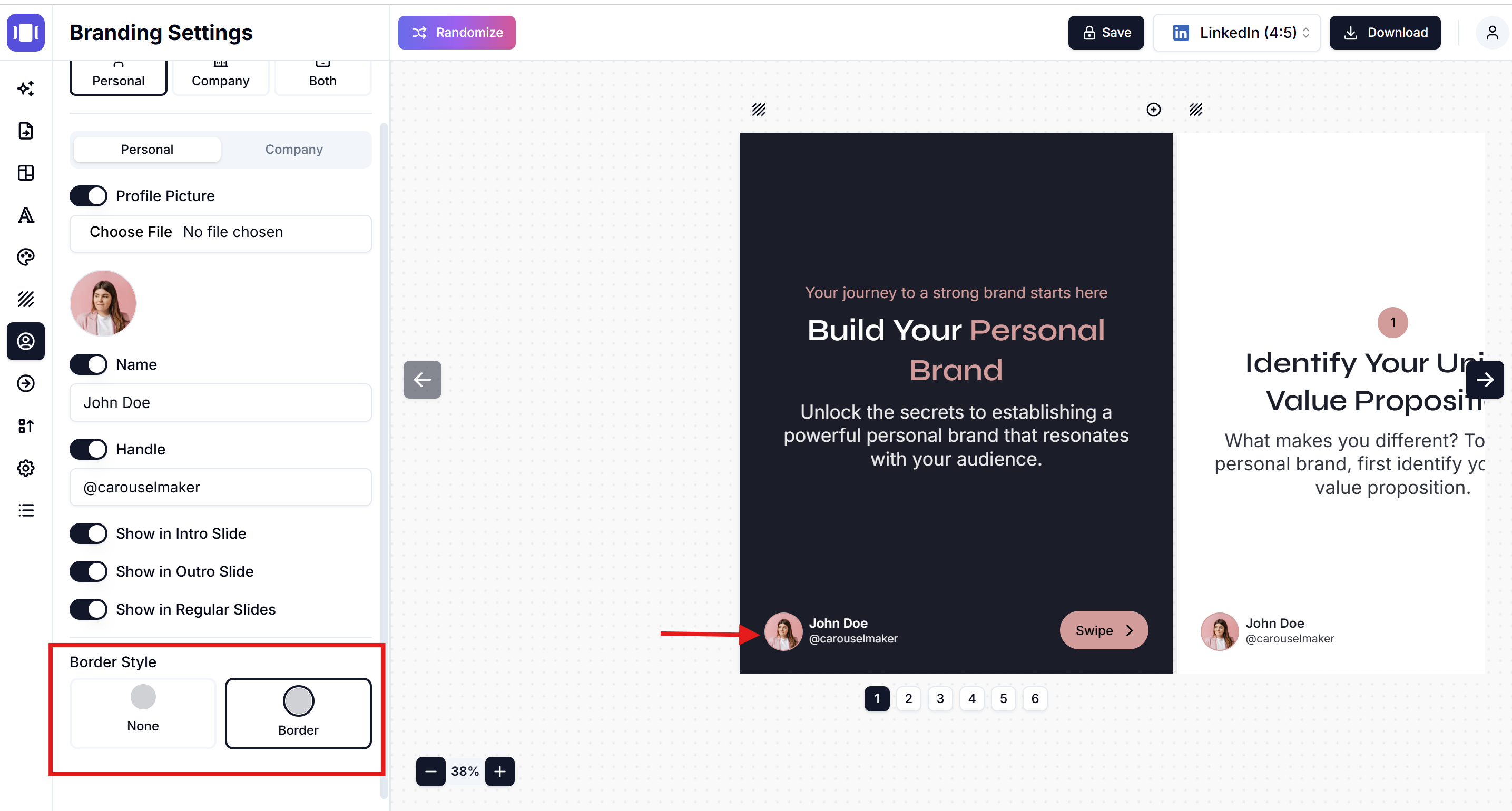
Trinn 6: Forhåndsvis og lagre ✅
- Sjekk karusell-forhåndsvisningen til høyre
- Bruk Tilfeldig-knappen for å teste forskjellige konfigurasjoner
- Klikk Lagre når du er fornøyd med merkevarebyggingsoppsettet
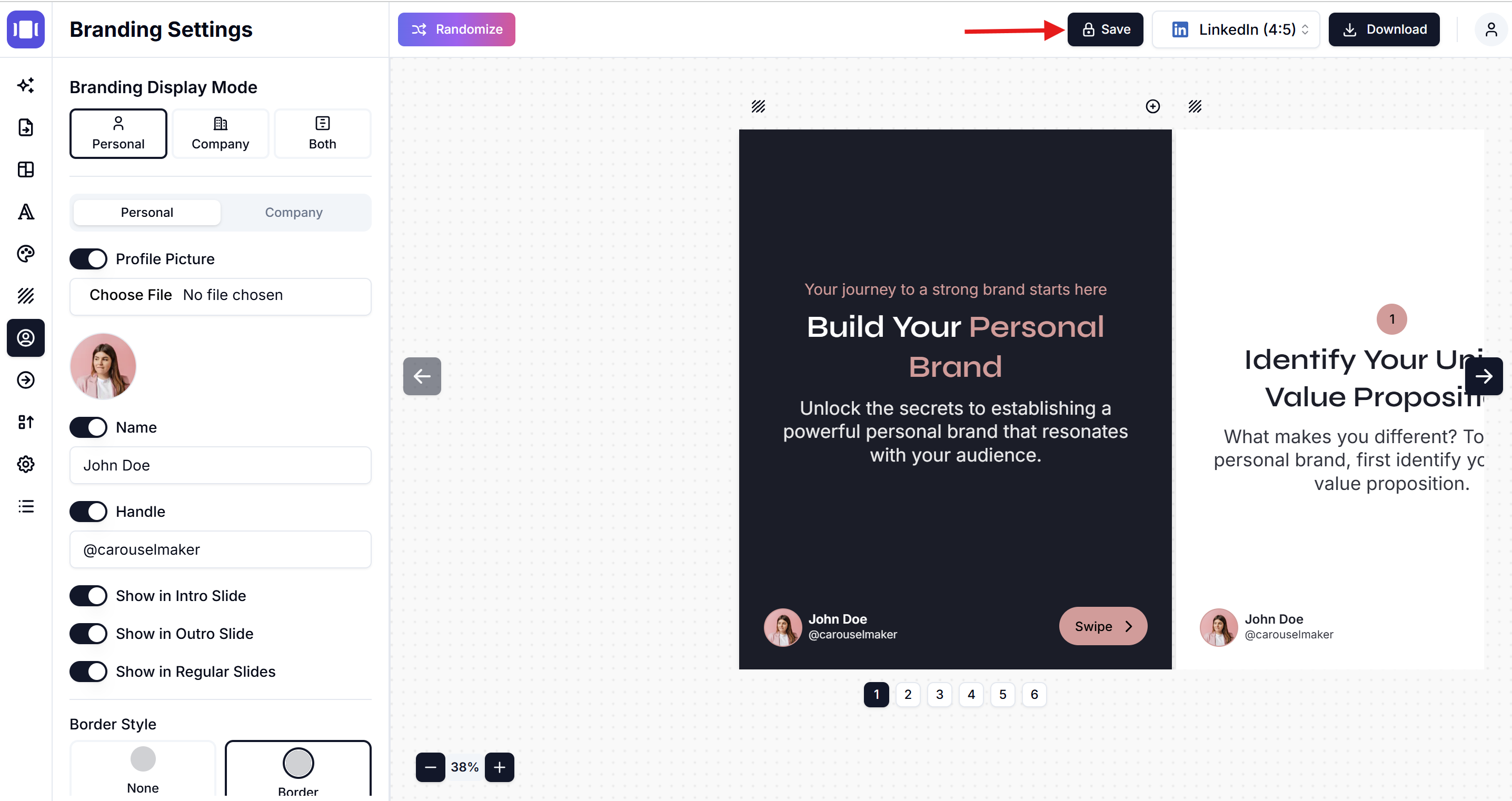
Tips 💡
- Bruk høykvalitets bilder for logoer og profilbilder
- Hold teksten kortfattet for bedre lesbarhet
- Test forskjellige slide-plasseringer for optimal synlighet
- Oppretthold konsistent merkevarebygging på tvers av alle karuseller
Feilsøking
Bildet lastes ikke opp? 🚫
- Sjekk filstørrelse (hold under 5MB)
- Bruk støttede formater (JPG, PNG, GIF)
Merkevarebygging vises ikke? ❓
- Sørg for at bryterne er slått PÅ
- Sjekk om du har valgt riktig visningsmodus
- Bekreft at slide-plasseringsinnstillinger er aktivert
Related Articles
Legg til bakgrunnsbilder i karusell-slides: Fullstendig designguide
Lær hvordan du legger til fantastiske bakgrunnsbilder i karusell-slides. Trinn-for-trinn veiledning for tilpasning av slide-bakgrunner med profesjonelle designtips for LinkedIn, Instagram og TikTok-karuseller.
•Lesetid: 3 min lesing
Hvordan legge til bilder i slides
Trinn-for-trinn guide for å legge til og tilpasse bilder i karusell-slidesene dine
•Lesetid: 4 min lesing
Tilpass fonter og typografi
Lær hvordan du endrer fonter, størrelser og tekststiler i karusellene dine
•Lesetid: 2 min lesing